Das Terminal unter Linux vereinfacht vieles, was selbst auf der grafischen Oberfläche unter Windows umständlich ist. Aber – löscht man Dateien oder Verzeichnisse mittels des Befehls:
rmsind diese tatsächlich ohne Umweg gelöscht und landen nicht im Papierkorb, um diese notfalls wiederherstellen zu können. Mit der Software Trash-CLI umgehen Sie dieses Problem.
Inhaltsverzeichnis
Trash-CLI installieren
Unter auf Debian basierenden Linux-Distributionen installieren Sie diese Software wie üblich ganz einfach über die Paket-Verwaltung durch das Paket „trash-cli„. Dies gelingt auch über die Paket-Verwaltungen von Arch Linux und Fedora.
Die Installation gelingt auch mittels PIP und PIPX über das Python-Repository.
Trash-CLI nutzen
Statt des Befehls:
rmnutzen Sie den Befehl:
trashum Dateien oder Verzeichnisse zu löschen. Also etwa:
trash dateiname.txtstatt:
rm dateiname.txtOder:
trash Verzeichnis/statt:
rm -rf Verzeichnis/Die gelöschten Dateien landen im Home-Verzeichnis unter „.local/share/Trash/files„, für als root gelöschte Dateien unter „/root/.local/share/Trash/files„.
Jetzt können wir mit dem Befehl:
trash-listdie im Papierkorb liegenden Dateien und Verzeichnisse anzeigen lassen:
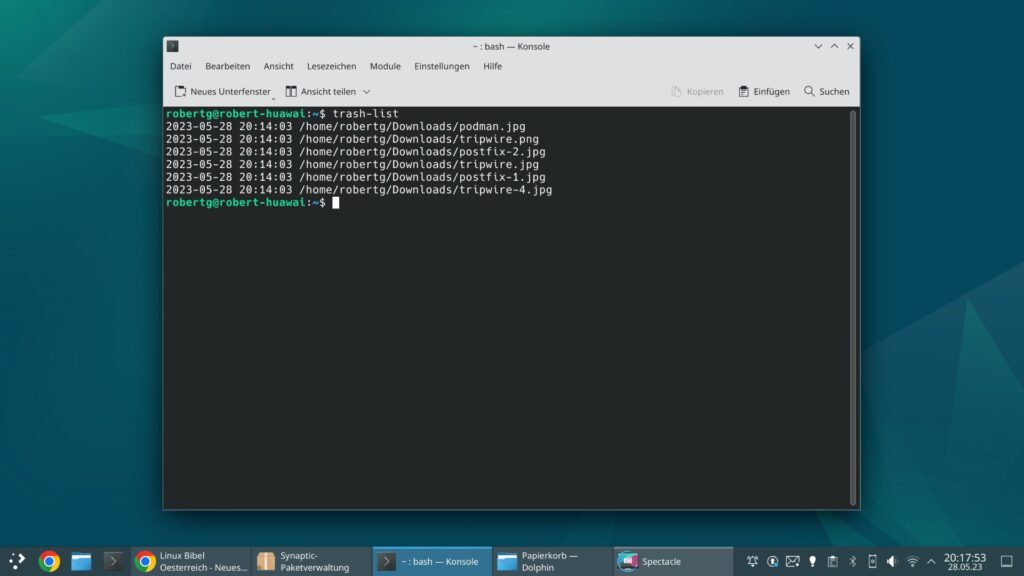
Mit:
trash-restore dateinameoder:
trash-restore Verzeichnis/können wir Dateien und Verzeichnisse wiederherstellen. Mit:
trash-emptyleeren wir den Papierkorb komplett.



Noch keine Reaktion